GIF工程师是gif的编辑软件,对GIF的内容进行编辑,以逐帧的方式来编辑GIF内容,你可以直接的在上面提取GIF上面的关键帧,通过提取的方式来进行内容上面的编辑,将GIF设定为你所需要的内容,而如果你自身有着需求的话可以来尝试一下这款GIF工程师!
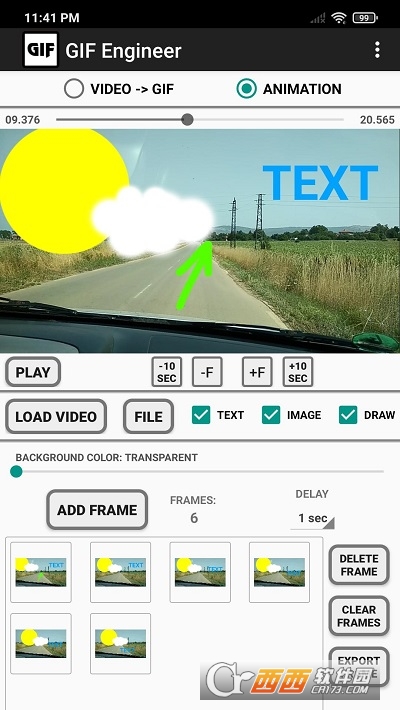
GIF工程师
GIF工程师是视频转换为gif动画图像的转换器和动画创造者的应用程序。你还可以在创建的GIF图像中添加文本、绘图和嵌入图片。
在嵌入的文本上,你可以控制位置和颜色。
在嵌入的图画上,你可以改变颜色和画笔大小。
在嵌入的图片上,你可以控制位置、比例、旋转、亮度和对比度。
该应用程序可以在两种模式下使用。
1. 视频到GIF图像转换器 - 从你的视频中创建GIF动画图像。你可以精确地微调视频选择到毫秒。
2. 2.动画创造者--从视频中选择帧,并添加图片和文字来创造gif动画图像。
使用说明
视频到GIF转换器。
1. 从加载视频。
- 手机相册 - [加载视频]按钮
- 文件 - [LOAD FILE]按钮
2. 播放视频 - [PLAY]按钮。
3. 3. 在视频播放过程中,使用[SET START]和[SET END]按钮选择视频的一部分。
4. 4.使用旋转器对开始和结束的选择进行微调。你可以微调到毫秒。
5. 5.通过检查[TEXT]复选框,可以选择添加文本。你可以选择文本的大小和颜色,并通过拖动文本改变位置。
6. 6.可选择通过勾选[IMAGE]复选框和加载图像来添加图片。你可以移动、旋转和捏合缩放图像。还可以双击放大图像,长按放大图像。你还可以控制图像的亮度和对比度。
7. 按[PREVIEW GIF]按钮预览GIF,如果需要,可以使用开始和结束旋钮微调选择。
8. 选择GIF选项--GIF尺寸{GIF SIZE},每秒帧数{FPS},速度{SPEED}和前进和后退{FW&BW},其中还加入了反向的帧数,以创建平滑的循环。
9. 使用[CREATE GIF]按钮创建并保存GIF图像。GIF图像被保存在手机图片目录中。
10. 使用[OPEN GIF]按钮打开并查看创建的GIF图像。
动画制作者
1. 从以下地方加载视频
- 手机相册 - [加载视频]按钮
- 文件 - [LOAD FILE]按钮
2. 2. 播放视频或使用寻找按钮寻找视频,并选择你想包括的帧。
3. 通过勾选[TEXT]复选框,可选择添加文本。你可以选择文本的位置、大小和颜色。
4. 4. 可选择通过检查[图像]复选框和加载图像来添加图像。你可以移动、旋转和捏合缩放图像。还可以双击放大图像,按住放大图像。你还可以控制图像的亮度和对比度。
5. 按[ADD FRAME]添加框架。如果你选择了添加文本,那么文本将被添加到这个框架。如果你选择了添加图像,它将只被添加到这个框架中。
6. 你可以改变帧的顺序或删除已捕获的帧
7. 7. 使用{DELAY}旋转器设置图片之间的延迟。
8. 使用[PREVIEW GIF]按钮预览GIF。
9. 选择GIF选项--GIF尺寸{GIF SIZE}、每秒帧数{FPS}、速度{SPEED}以及前进和后退{FW&BW}。
10. 按[CREATE GIF]按钮,创建并保存GIF。
11. 使用[OPEN GIF]按钮打开GIF
高级功能
- 多段视频到GIF - 在一个GIF中结合几个视频片段
- 更多的嵌入式图片控制 - 透明度,红色,绿色和蓝色的颜色调整
- 微调嵌入式图片比例、旋转、翻转的按钮
- 文本捏合缩放和旋转
- 文本透明度
- 更多关于gif大小、每秒帧数、速度、循环、延迟的选项
- 多行文本
中文名:GIF Engineer
包名:com.gyokovsolutions.gifengineer
MD5值:18940c6768f30e6c993c3c0a632af531



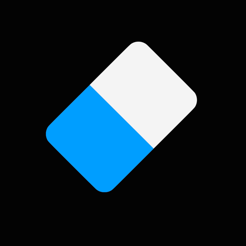




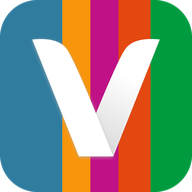
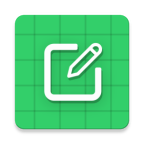


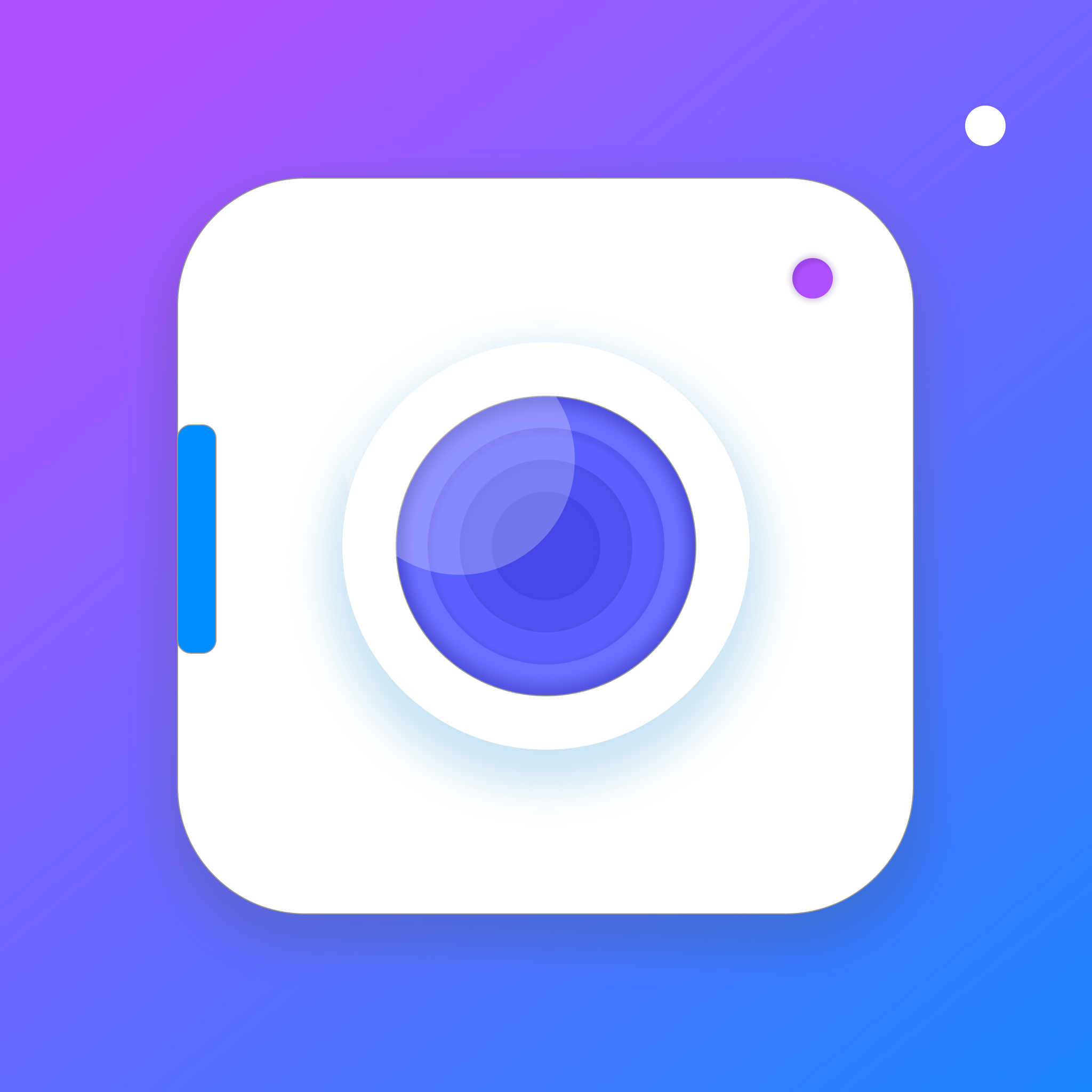


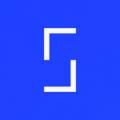


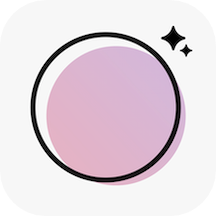
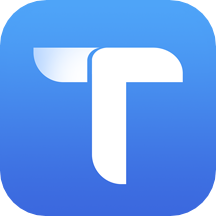
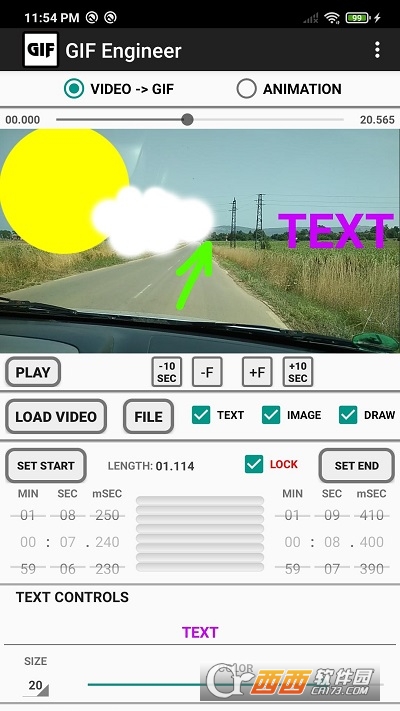



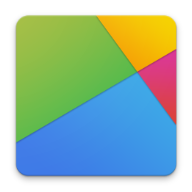
 大小: 40.3M
大小: 40.3M
 大小: 112.5M
大小: 112.5M
 Picsart美易全能编辑器V29.0.6安卓版
Picsart美易全能编辑器V29.0.6安卓版  美图秀秀appv10.22.6官方最新版
美图秀秀appv10.22.6官方最新版  美拍安卓版v9.5.100 官方版
美拍安卓版v9.5.100 官方版  cad迷你看图2025官方版v9.0.3 安卓版
cad迷你看图2025官方版v9.0.3 安卓版  黄油相机app最新版v10.20.0.11官方版
黄油相机app最新版v10.20.0.11官方版  faceu激萌2025官方版v6.9.0 安卓版
faceu激萌2025官方版v6.9.0 安卓版  拍大师手机版5.8.2 安卓版
拍大师手机版5.8.2 安卓版  快剪辑软件免费版v5.9.1.1028
快剪辑软件免费版v5.9.1.1028  小影记appV3.19.0 官方安卓版
小影记appV3.19.0 官方安卓版  最新宝宝树小时光v9.56.0 安卓版
最新宝宝树小时光v9.56.0 安卓版  创客贴设计v4.8.0 安卓最新版
创客贴设计v4.8.0 安卓最新版  小白设计海报传单邀请函appv2.2.5 安卓版
小白设计海报传单邀请函appv2.2.5 安卓版  乐秀视频编辑器官方正版v10.2.4.1安卓版
乐秀视频编辑器官方正版v10.2.4.1安卓版  B612咔叽自拍v13.1.25安卓版
B612咔叽自拍v13.1.25安卓版  相册大师APPv2.3.4安卓版
相册大师APPv2.3.4安卓版  度加剪辑app (原度咔剪辑)v4.19.0.30安卓版
度加剪辑app (原度咔剪辑)v4.19.0.30安卓版  CAD手机看图appv2.7.9 安卓版
CAD手机看图appv2.7.9 安卓版  相机360(Camera360)9.9.37最新版
相机360(Camera360)9.9.37最新版  酷家乐装修设计软件V5.10.0 官方安卓版
酷家乐装修设计软件V5.10.0 官方安卓版  echo回声6.8.3官方版
echo回声6.8.3官方版  斗图神器app6.0.1.2安卓版
斗图神器app6.0.1.2安卓版